Si vous avez installé ou mis à jour Windows et que cela provoque l’erreur d’activation 0xC004F211, cela signifie que certains matériels de votre ordinateur Windows 10 ont changé. Vous avez peut-être récemment mis à niveau ou désinstallé un ancien matériel, et Windows ne peut donc pas déterminer si la clé est utilisée sur le nouvel ordinateur ou sur le même.
Qu’est-ce que l’erreur 0xC004F213 ?
Si vous utilisez Windows, vous savez probablement que vous devez acheter une clé de licence pour ce système. Si votre système n’a pas de licence, certaines de ses fonctions seront bloquées et, après un certain temps, votre PC peut être complètement bloqué.
En général, s’il s’agit d’un ordinateur de travail ou d’étude, l’administrateur système de votre entreprise ou de votre université peut vous donner les clés d’activation. Cependant, il arrive parfois que l’activation de votre version de Windows pose des problèmes.
Les utilisateurs rencontrent souvent le code d’erreur 0xC004F213.
Cette erreur dans votre Windows 10 indique que le système n’a pas pu trouver la clé de produit sur votre ordinateur. Microsoft a déclaré que cette erreur se produit le plus souvent après le remplacement de la carte mère.
En effet, après avoir installé Windows 10 sur votre ordinateur, la clé de licence est automatiquement associée à la carte mère. Si vous la remplacez, vous devrez à nouveau activer la licence.
Cette erreur peut également se produire lorsque vous mettez votre système à niveau vers Windows 10 Pro. Il existe plusieurs moyens principaux de résoudre ce problème. Vous pouvez les trouver ci-dessous.
Comment corriger l’erreur 0xC004F213 dans Windows 10
Il y a plusieurs façons principales de résoudre ce problème. Toutes impliquent l’activation de votre système à l’aide de votre clé d’activation existante. Pour cela, vous aurez besoin :
Saisissez à nouveau votre clé
Si vous entrez à nouveau votre clé, Windows pourra mettre à jour vos informations de licence et résoudre le problème. Pour ce faire, vous pouvez :
- Allez dans Paramètres.
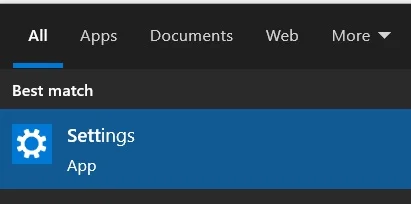
- Sélectionnez ensuite Mise à jour et sécurité.
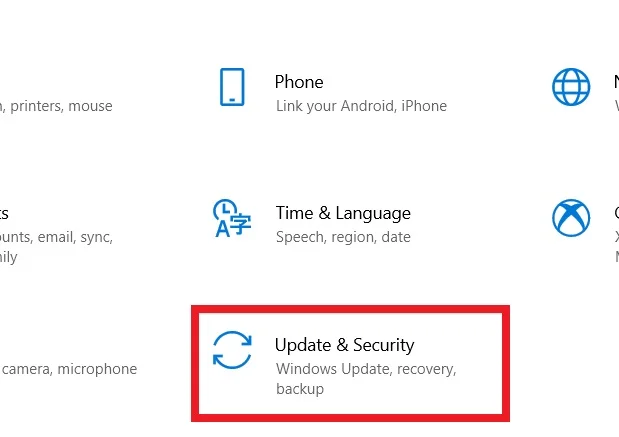
- Cliquez sur Activation.
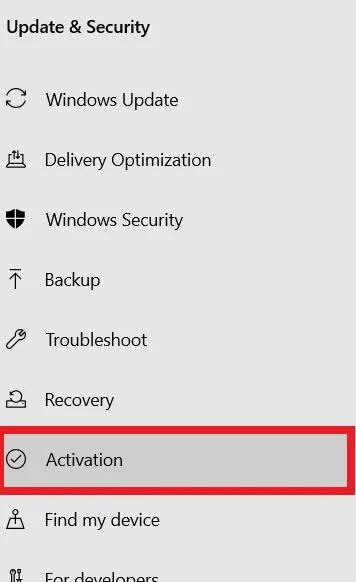
- Sélectionnez Changer la clé du produit.
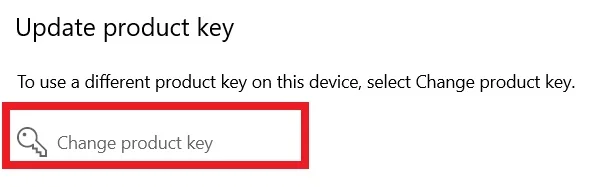
Ici, vous devez changer la clé que vous avez utilisée auparavant. Cela devrait résoudre le problème de l’activation de Windows.
Activation avec une licence numérique
En plus de la clé de produit, vous avez également la possibilité d’activer Windows via une licence numérique spéciale. Toutefois, cette méthode ne remplace pas la clé d’activation. Vous devez toujours entrer la clé d’activation dans votre système Windows.
Vous pouvez vérifier si la clé est activée sur votre ordinateur. Pour ce faire, vous devez suivre les instructions suivantes :
- Exécutez l’invite de commande en tant qu’administrateur.
- Ensuite, entrez la commande slmgr /xpr et appuyez sur Entrée.
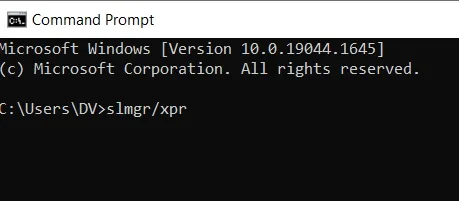
Si vous constatez que la clé n’est pas activée et que la machine n’est pas non plus entièrement activée, essayez la méthode suivante.
Exécuter PowerShell en tant qu’administrateur pour voir la clé préinstallée
Vous pouvez activer votre clé en utilisant cette fonction. Pour ce faire, vous devez procéder comme suit
- Entrez la commande suivante : wmic path softwarelicensingservice get OA3xOriginalProductKey.
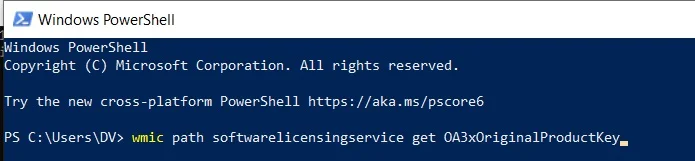
- Copiez la clé.
- Accédez ensuite à Paramètres → Mise à jour et sécurité → Activation → Modifier la clé de produit.
- Entrez la clé d’activation.
Exécutez le dépanneur d’activation
Le dépanneur peut également vous aider à résoudre rapidement l’erreur 0xc004f213. Cela ne vous prendra que quelques minutes. Pour lancer le programme de dépannage de l’activation, vous devez :
- Allez dans Paramètres.
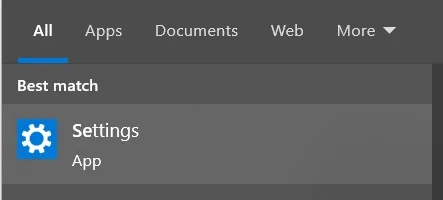
- Sélectionnez ensuite Mise à jour et sécurité.
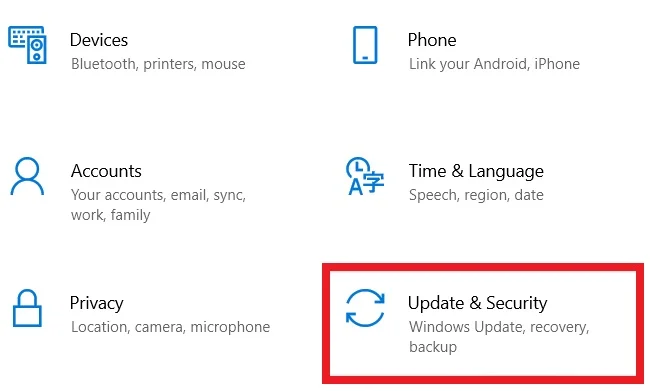
- Cliquez sur Activation.
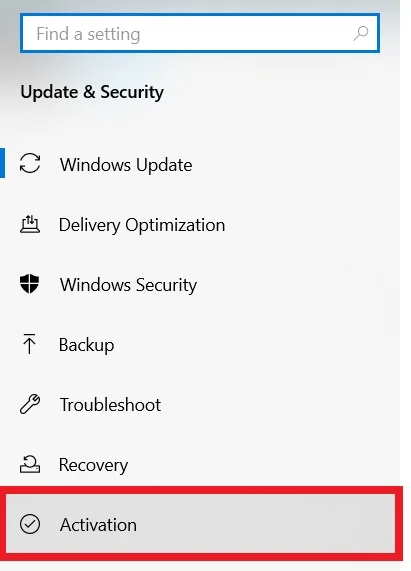
- Sélectionnez le dépanneur et exécutez-le pour détecter et résoudre tout problème d’activation.
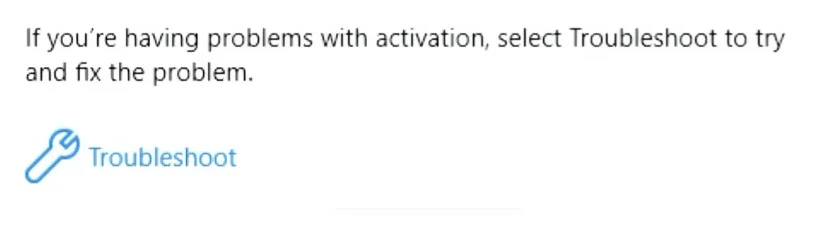
Notez également que si vous parvenez à activer votre clé Windows, le dépanneur ne sera pas visible.
Essayez d’utiliser une clé générique
Les utilisateurs signalent souvent que l’erreur 0xc004f213 se produit après la mise à niveau vers Windows 10 Pro. Cela est dû au fait que Windows 10 Enterprise a été installé sur l’ordinateur au lieu de l’édition Pro. Dans ce cas, vous pouvez utiliser la méthode suivante :
- Tout d’abord, déconnectez votre ordinateur d’Internet.
- Après cela, allez dans Paramètres.
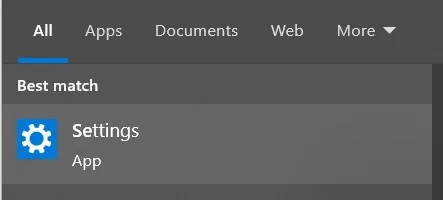
- Ici, vous devez trouver la mise à jour et la sécurité.
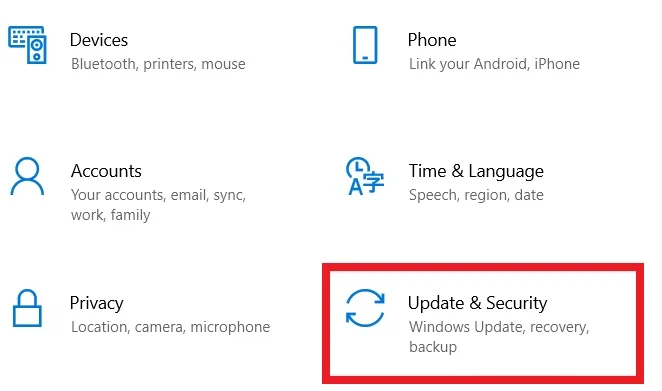
- Cliquez ensuite sur Activation.
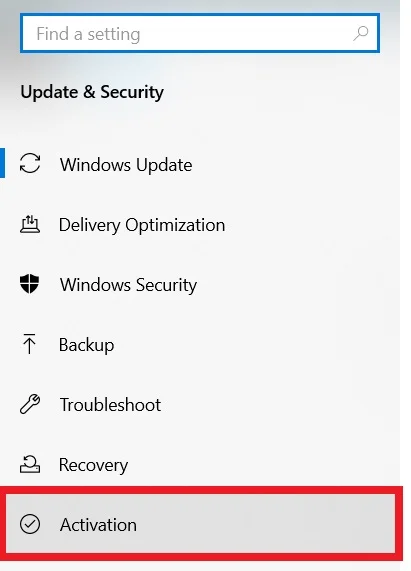
- Sélectionnez l’option Modifier la clé de produit.
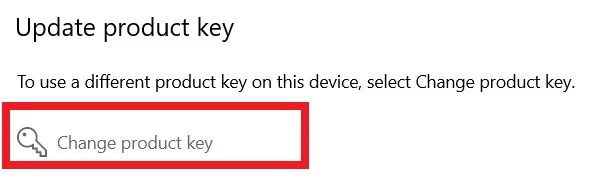
- Entrez cette clé : VK7JG-NPHTM-C97JM-9MPGT-3V66T (il s’agit d’une clé de produit générique qui permettra de convertir votre ordinateur de la version Entreprise à Windows 10 Pro).
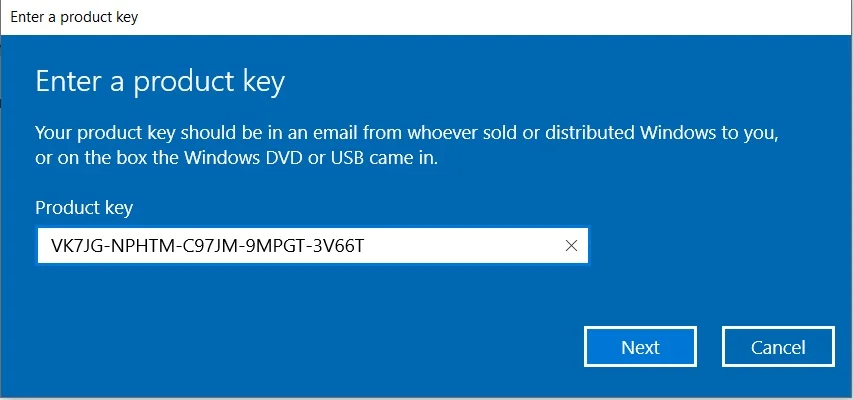
- Cliquez sur le bouton Activer le produit.
- Après cela, veillez à redémarrer votre ordinateur.
Après avoir effectué toutes les étapes, la licence devrait s’activer automatiquement. Si ce n’est pas le cas, essayez encore quelques fois.
Acheter une nouvelle licence Windows
Si rien ne fonctionne pour vous, le seul moyen sûr de résoudre le problème est d’acheter une nouvelle licence Windows. Vous pouvez l’acheter en procédant comme suit :
- Accédez à Paramètres → Mise à jour et sécurité → Activation.
- Sélectionnez Aller au magasin.
- Obtenez une nouvelle clé et saisissez-la sur votre ordinateur.
Après avoir obtenu une nouvelle licence, retournez dans Mise à jour et sécurité > Activation et sélectionnez Changer la clé de produit. Mettez à jour avec la nouvelle clé et votre Windows sera automatiquement activé.
Ensuite, veillez à créer un compte Microsoft ou à connecter un compte local existant à votre compte réseau. Une fois que le système aura lié la clé et le compte, même si vous changez de matériel, vous n’aurez pas à acheter une nouvelle licence en cas de problème d’activation.
Redémarrez maintenant votre ordinateur et le problème devrait être résolu.
Toutefois, si aucune des méthodes ci-dessus ne fonctionne, vous devrez peut-être acheter une nouvelle clé de produit. Cela doit être fait dans le cas où vous n’aviez pas de compte Microsoft avant de changer votre carte mère. Vous pouvez également remplacer la nouvelle carte mère par l’ancienne et voir si cela fonctionne.
Toutefois, si vous rencontrez toujours le problème, votre seule option est de contacter un agent Microsoft.
Ces étapes devraient résoudre vos problèmes d’activation de Windows.










